Bagaimana cara memeriksa apakah sel kosong di excel
Anda bisa menggunakan rumus berikut untuk memeriksa apakah sel kosong di Excel:
Metode 1: Periksa apakah sel kosong
= IF ( ISBLANK ( A1 ) , "Empty" , "Not Empty" )
Jika sel A1 kosong, rumus ini mengembalikan “Kosong” dan jika tidak, rumus mengembalikan “Tidak kosong”.
Metode 2: Periksa apakah beberapa sel kosong
= IF (AND( ISBLANK ( A1 ), ISBLANK( B1 )) , “Empty” , “Not Empty” )
Jika sel A1 dan B1 keduanya kosong, rumus ini akan mengembalikan “Kosong”. Jika tidak, ia akan mengembalikan “Tidak kosong”.
Contoh berikut memperlihatkan cara menggunakan setiap metode di Excel.
Contoh 1: Periksa apakah sel kosong
Katakanlah kita memiliki kumpulan data berikut di Excel yang memperlihatkan jumlah poin yang dicetak oleh pemain bola basket yang berbeda:
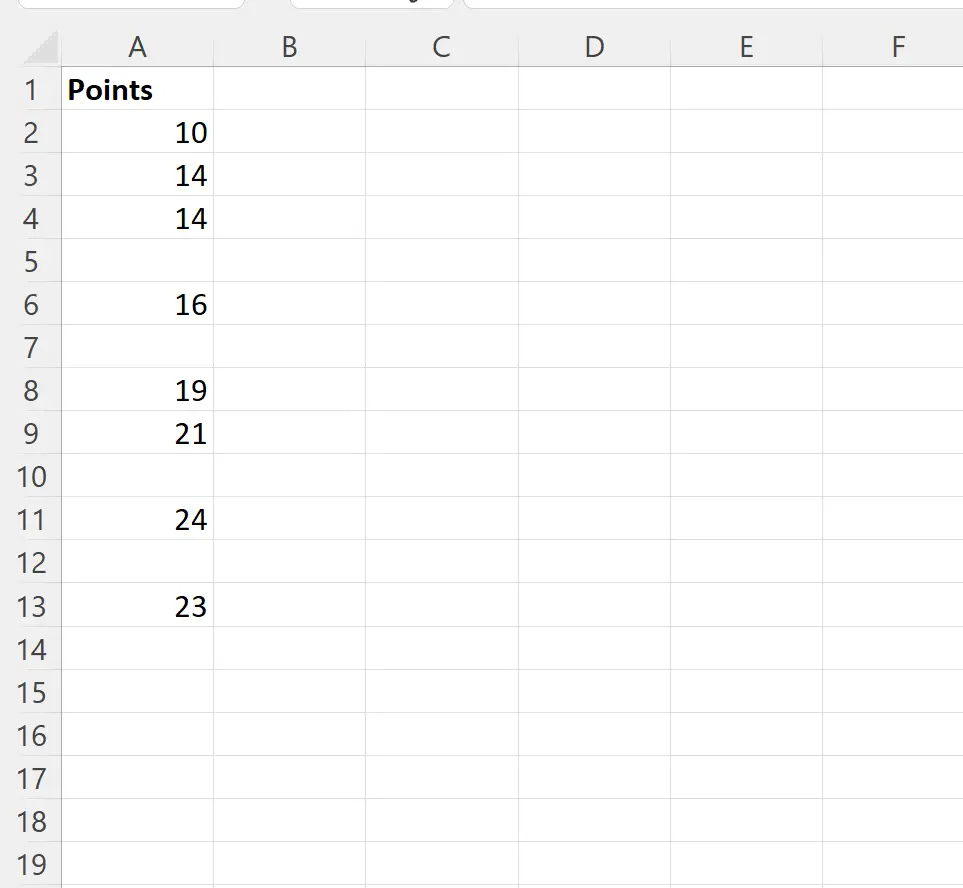
Kami akan menggunakan rumus berikut untuk memeriksa apakah setiap sel di kolom A kosong:
= IF ( ISBLANK ( A2 ) , "Empty" , "Not Empty" )
Kami akan mengetikkan rumus ini di sel B2 , lalu menyalin dan menempelkannya ke setiap sel yang tersisa di kolom B:
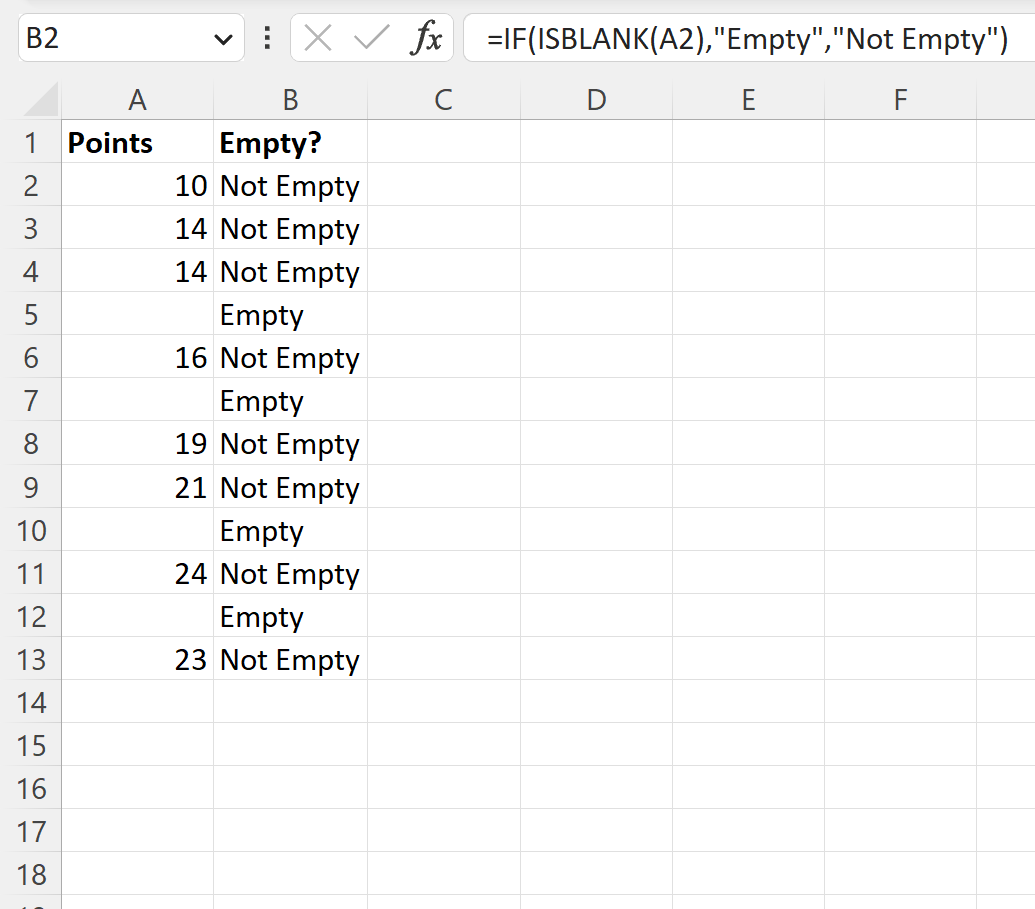
Nilai di kolom B memberi tahu kita apakah setiap nilai terkait di kolom A kosong atau tidak.
Contoh 2: Periksa apakah beberapa sel kosong
Misalkan kita memiliki kumpulan data berikut di Excel:
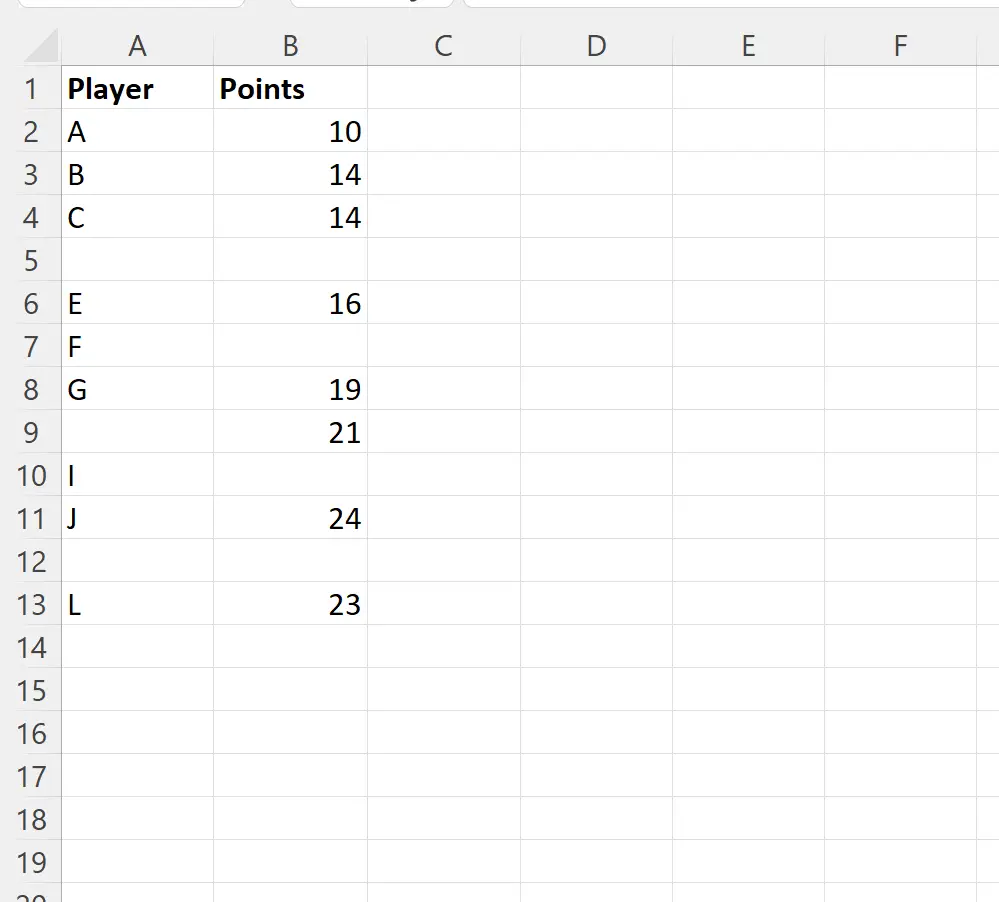
Kami akan menggunakan rumus berikut untuk memeriksa apakah sel di kolom A dan B kosong:
= IF (AND( ISBLANK ( A2 ), ISBLANK( B2 )) , “Empty” , “Not Empty” )
Kami akan memasukkan rumus ini di sel C2 , lalu salin dan tempel ke setiap sel yang tersisa di kolom C:
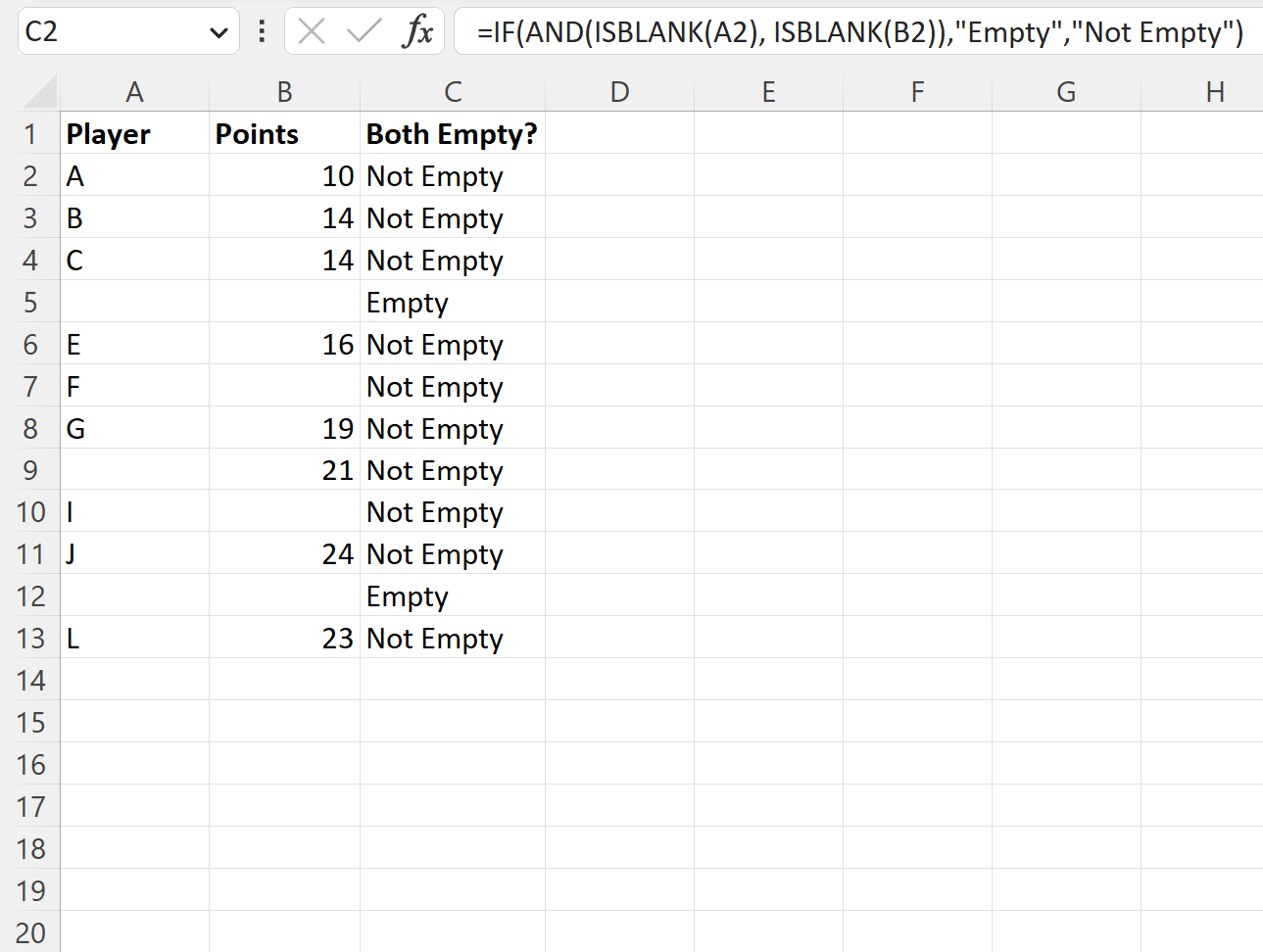
Nilai di kolom C memberi tahu kita apakah dua nilai yang bersesuaian di kolom A dan kolom B kosong atau tidak.
Sumber daya tambahan
Tutorial berikut menjelaskan cara melakukan tugas umum lainnya di Excel:
Excel: Cara memeriksa apakah rentang berisi nilai tertentu
Excel: cara memeriksa apakah sel berisi sebagian teks
Excel: Cara memeriksa apakah nilai kolom ada di kolom lain